如果你是一名iPhone用户,经常拍摄照片和视频,你需要一种方法来备份它们,以防你的手机丢失或损坏。ICloud照片可以用来备份所有东西,并同步所有可以在多个设备上访问的东西。
苹果提供了5 GB的iCloud免费存储空间,但由于目前免费无限存储空间几乎已不复存在,你很快就得付钱了。不过,iCloud让你能够在线查看照片和视频,并可以从iPhone、iPad、Mac或Windows PC轻松访问它们(通过免费的iCloud应用程序)。
- ICloud存储计划:我需要多少空间?
你会发现,通过iCloud备份你所有的照片会很快耗尽苹果给你的免费空间。如果5 GB不足以保存你多年的照片和视频,你可能需要投资iCloud+,这是苹果的订阅服务。这项服务提供50 GB每月99美分,200 GB每月2.99美元,2TB每月9.99美元。
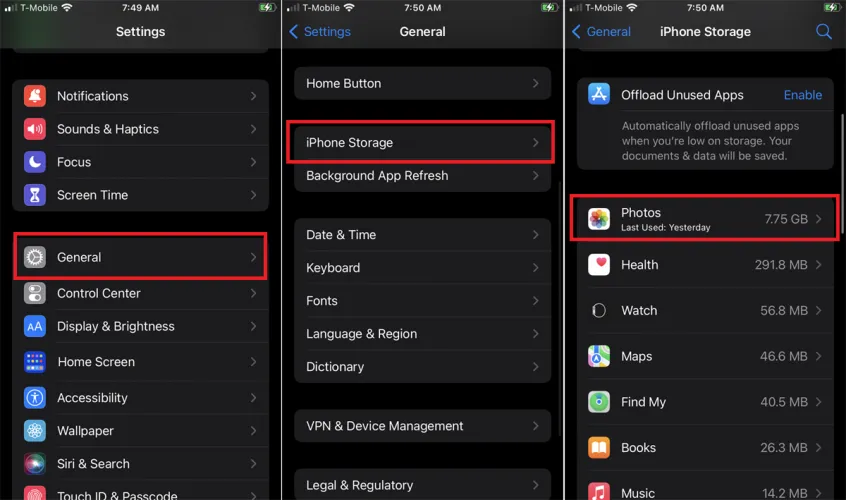
你可以估计在iCloud中存储照片和视频需要多大的空间。在你的iPhone上,进入设置>常规>iPhone存储,然后向下滑动屏幕到照片条目,看看这种类型的内容目前使用了多少存储空间。

接下来,打开iPhone上的Photos应用程序,查看你拍摄的照片和视频。您可能希望利用此机会通过删除不想保存的任何内容来清理一些空间-尤其是在它们占用大量存储空间的情况下。
- 在iPhone上启用iCloud照片
现在是打开iCloud Photos的时候了。在你的手机上,进入设置并点击你的名字。选择iCloud>照片,然后启用同步此iPhone。你还被要求在优化iPhone存储或下载并保留原件之间做出选择。
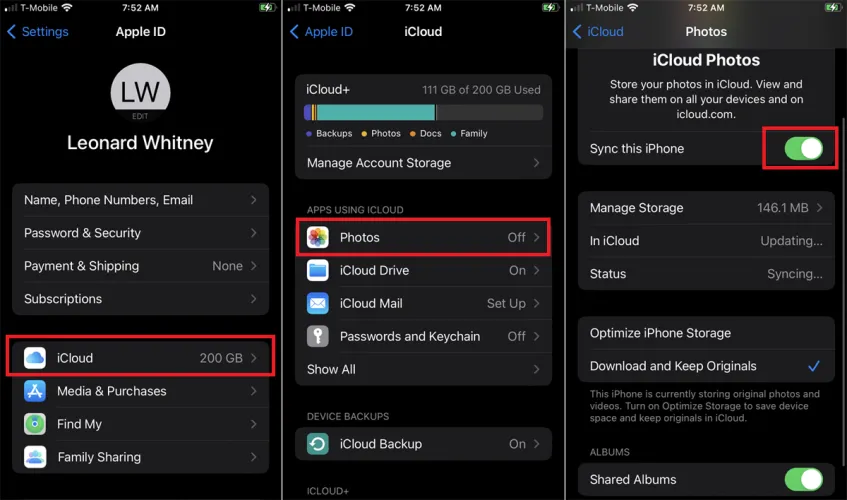
如果您的手机空间不足,请选择优化iPhone存储以下载较小、分辨率较低的照片副本。如果你有足够的空间,可以选择下载并保留原稿,以便将更大、更高分辨率的照片保存在手机上。
在此期间,如果您希望能够与其他人共享您自己的相册或访问与您共享的相册(要与您的Apple Family共享照片,请尝试使用共享图片库),您可能还希望打开共享相册。允许您的照片和视频上载并同步到iCloud Photos。
根据数量的不同,这可能需要一段时间。从现在开始,你在手机上拍摄的任何东西都会备份到iCloud上。
- 在iPad、Mac和Apple TV上启用iCloud照片
ICloud Photos也可以在你的其他苹果设备上启用,包括iPad、Mac,甚至Apple TV。一旦打开该功能,就可以通过这些设备上的Photos应用程序查看照片和视频。
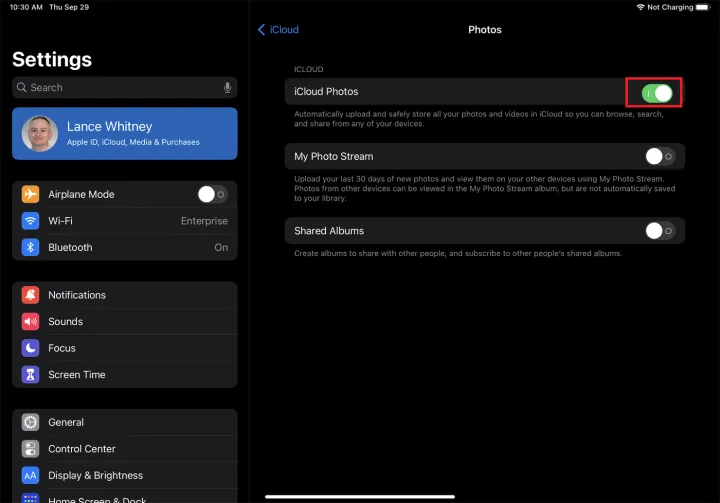
要在iPad上使用iCloud照片,请转到设置并点击您的名字。打开iCloud>Photos,然后打开iCloud Photos旁边的开关。然后,你应该可以在Photos应用程序中查看同步的照片。
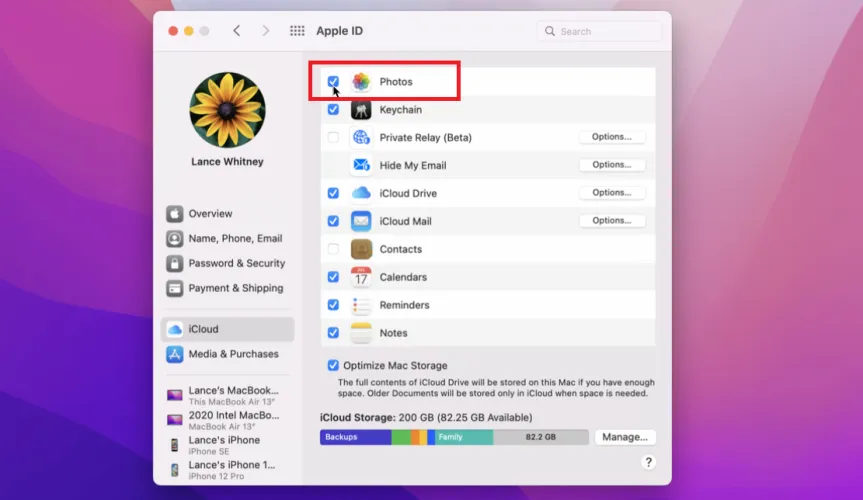
您可以从系统偏好设置在Mac上设置iCloud照片。选择Apple ID,然后单击左窗格上的iCloud。如果出现提示,请选中照片框并输入您的用户名密码。一旦你的照片和视频同步,你就可以在Mac上的Photos应用程序中查看它们。
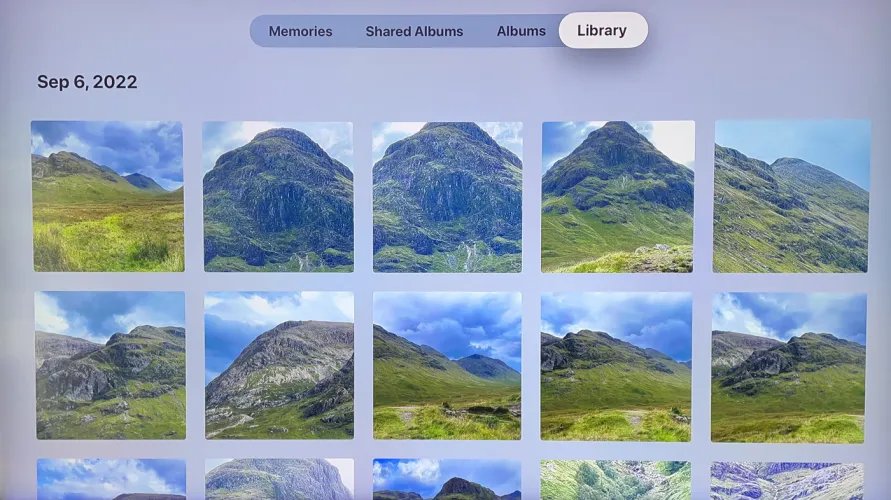
要在Apple TV上设置iCloud照片,请转到设置>用户和帐户。选择iCloud,然后打开iCloud照片。打开你的Apple TV上的Photos应用程序,查看你的照片和视频。
- 在Windows PC上启用iCloud照片
如果您下载免费的iCloud for Windows,还可以在Windows PC上设置iCloud Photos
来自Microsoft应用商店的应用程序。安装完成后,单击开始按钮并选择iCloud快捷方式。用你的苹果用户名和密码登录,iCloud应用程序就会显示所有可能的同步内容。
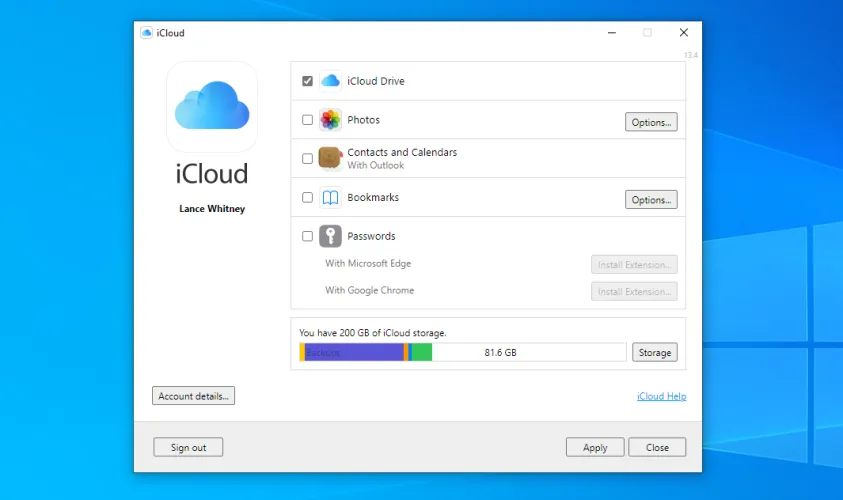
单击照片旁边的选项按钮,然后启用iCloud照片和共享相册(如果您想要共享相册和访问其他共享相册)。单击完成,然后选择应用以保存更改。

通过导航到PhotosiCloud PhotosPhotos,您可以在文件资源管理器中查看您的iCloud照片。但是,将不会有日期排序或其他组织功能。更好的选择是将您的照片和视频导入Windows Photos应用程序(Windows 11会自动执行此操作)中选择所需的构件。
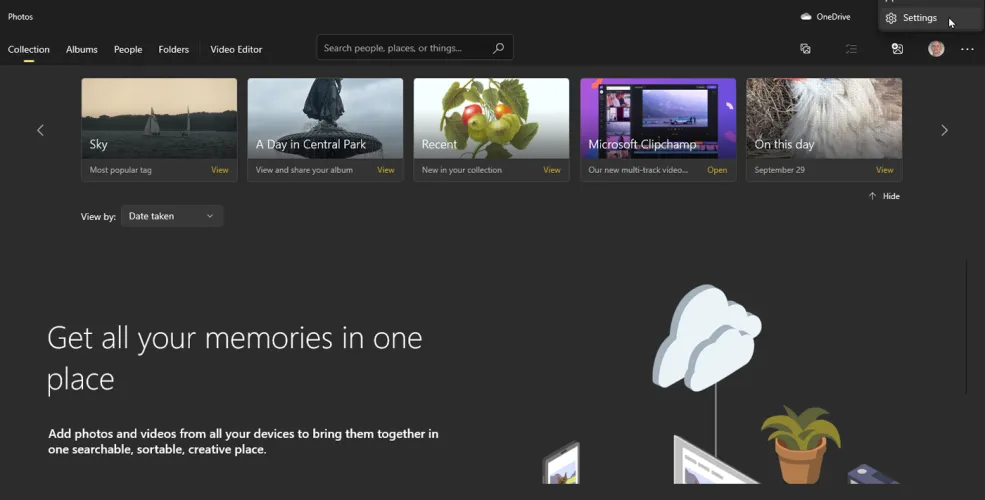
要做到这一点,打开照片应用程序。单击右上角的省略号图标,然后选择设置。选择添加文件夹,然后选择您的iCloud照片文件夹。单击“将此文件夹添加到图片”。
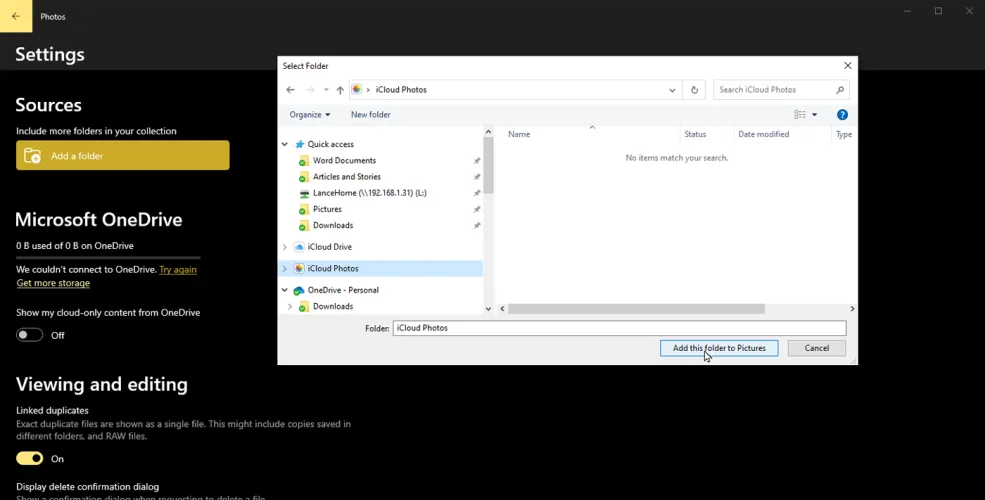
返回照片主屏幕,等待照片同步。然后,您应该能够按日期查看您的照片和视频。ICloud for Windows的主要缺点是同步只有一种方式,这意味着你在Windows中所做的任何更改都不会反映在其他地方。
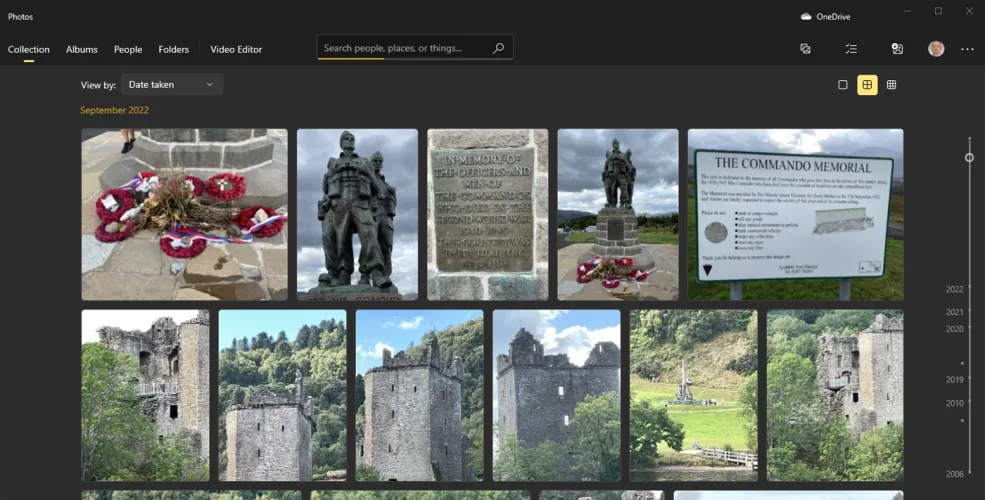
因此,您需要在iPhone、iPad、Mac或iCloud.com上编辑、删除或管理您的照片。
- 在iCloud.com上查看照片
您的照片和视频也将在线同步。打开您的浏览器并访问iCloud。使用您的Apple帐户登录,然后单击照片以查看按日期排列的所有备份照片和视频。然后,您可以单击收藏夹来查看您标记为收藏的任何内容,或单击最近添加的内容来查看新添加的内容。
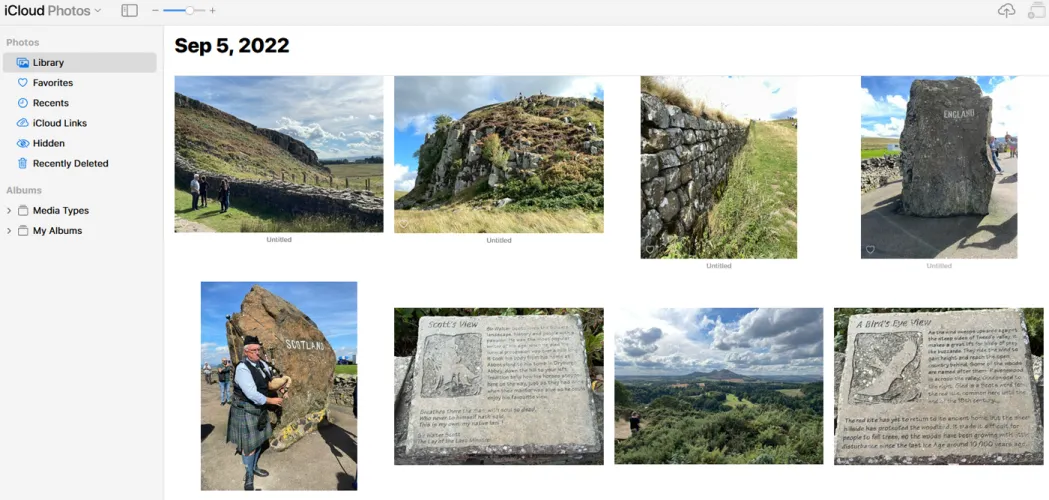
在相册下,单击媒体类型的箭头,然后选择特定类型的项目,如视频或全景。如果你在iPhone上创建了任何相册,点击我的相册的箭头,然后选择一个特定的相册来查看其中的照片和视频。
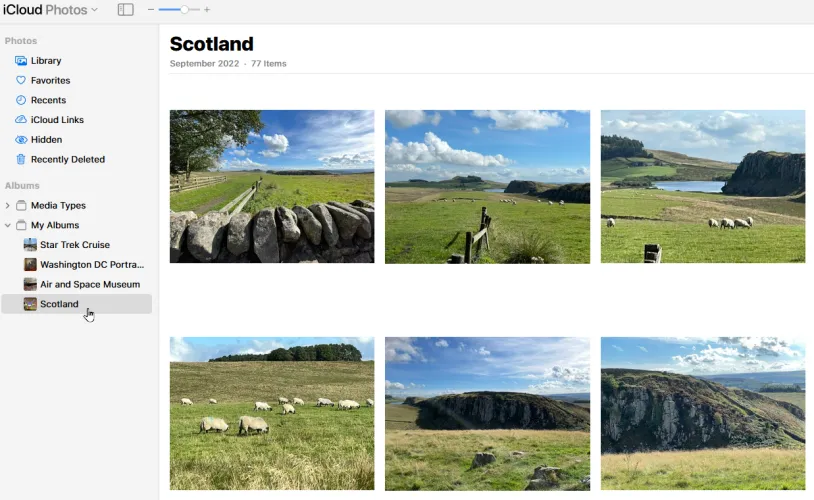
您可以单击照片以全屏查看它,然后单击向右或向左箭头在照片库中向前或向后移动。或者通过移动左上角的滑块来放大或缩小照片。
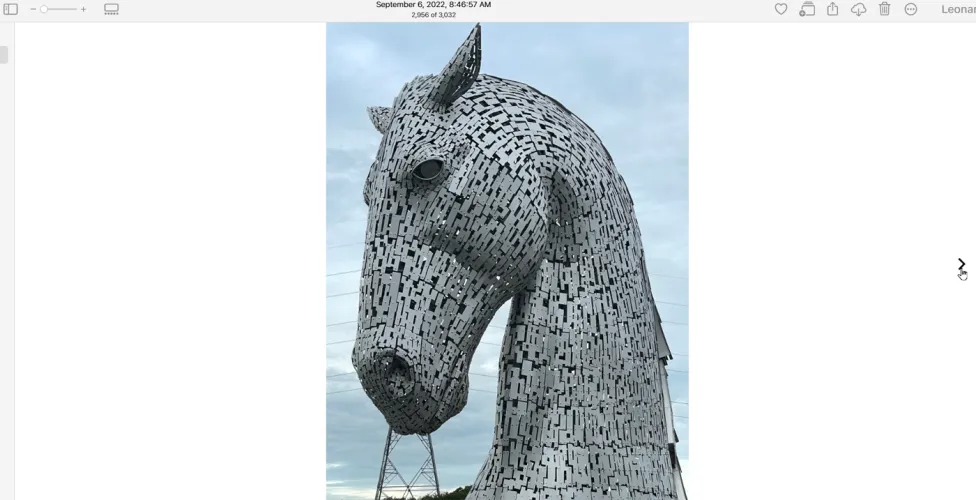
按住Ctrl键并单击或按住Shift键并单击可以选择多张照片。从右上角的工具栏中,您可以上传更多照片、将所选照片添加到相册、将照片标记为收藏夹、共享照片、下载图像或删除它们。
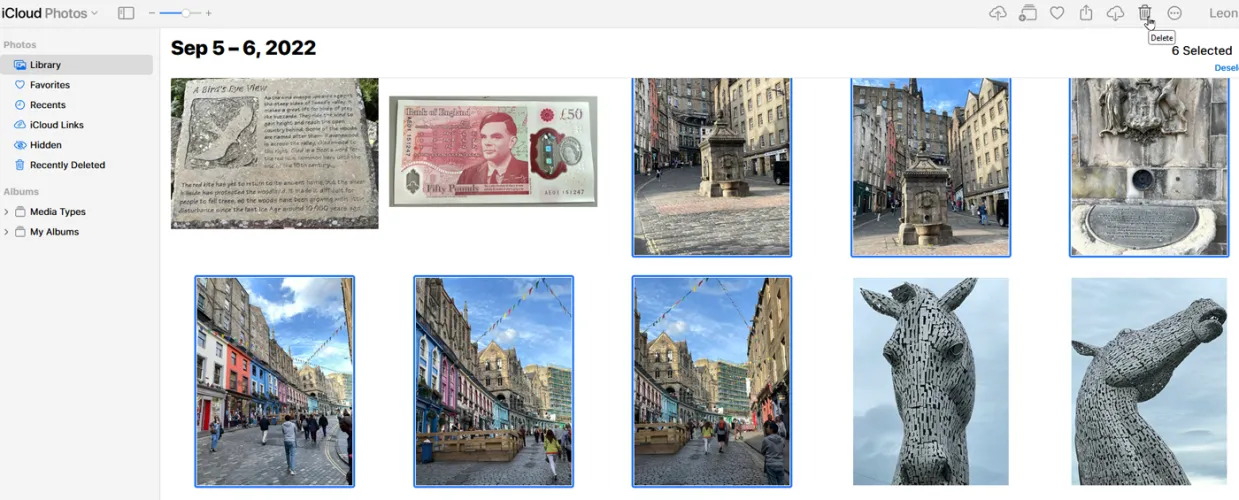
请记住,如果你从iCloud上删除一张照片,它也会从你的iPhone和其他任何同步设备上删除。
– – END – –
– – 转载请声明来源:www.lanpanpan.com – –
编译:盼盼云笔记


